FaceTime aparece atenuado en la configuración del iPhone: arreglar
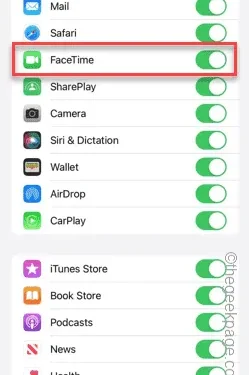
¿FaceTime está atenuado en la configuración de tu iPhone? Si FaceTime está atenuado, no podrás usar FaceTime con otras personas. Al igual que los otros problemas de tu iPhone, esto también se puede solucionar. Entonces, sigue estos pasos para arreglar FaceTime en tu iPhone.
Solución 1: habilite FaceTime
Es posible que FaceTime esté desactivado en tu iPhone.
Paso 1: comience yendo a la página de Configuración .
Paso 2: a continuación, vaya a la configuración de » Tiempo de pantalla «.
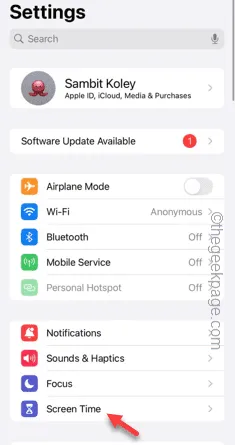
Paso 3: deslícese hacia abajo para encontrar el modo «Restricciones».
Paso 4: después de esto, toque para abrir el modo » Restricciones de contenido y privacidad «.
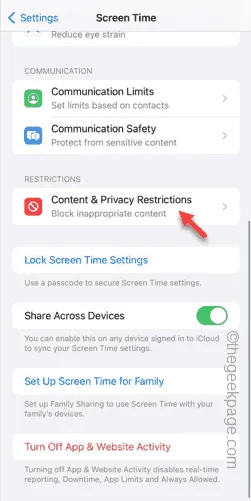
Paso 5: abre las » Aplicaciones permitidas «.
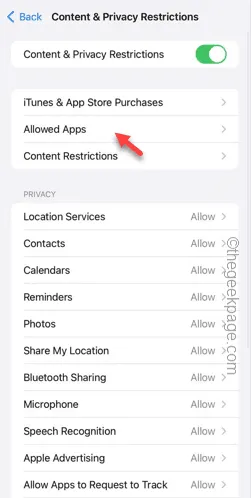
Paso 6: en la página Aplicaciones permitidas, asegúrese de que » Face Time » esté habilitado en su teléfono.
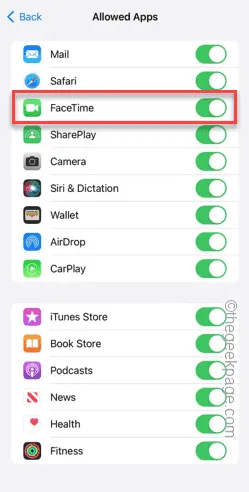
Después de habilitar la función Face Time, puedes usarla para conectarte con tus amigos. Pruebe si esto funciona.
Solución 2: forzar el reinicio de la red
Debes forzar el reinicio de la red en tu teléfono. Simplemente habilite el modo Avión y desactívelo para hacerlo.
Paso 1: deslízate hacia abajo desde la parte superior de la pantalla de tu iPhone.
Paso 2: a continuación, toque el botón Avión en el Centro de control para activar el modo de vuelo.
Esto desactivará todas las funciones relacionadas con la red (Wi-Fi, Bluetooth, datos móviles) en su teléfono.
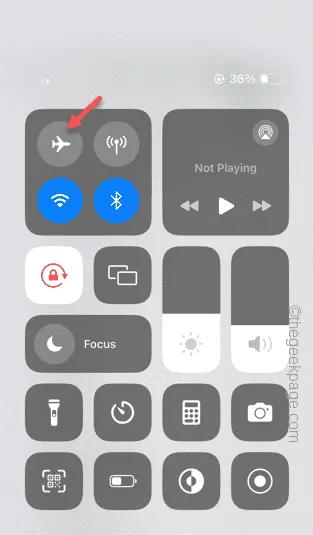
Paso 3: espere al menos 30 segundos.
Paso 4: a continuación, deslícese hacia abajo para acceder al Centro de control una vez más.
Paso 5: toca » Modo de vuelo » para desactivar el modo de vuelo en tu teléfono.
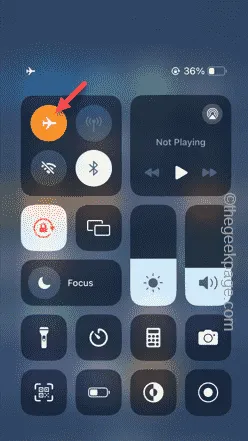
Una vez que el modo avión esté desactivado, espere a que el dispositivo se conecte a Wi-Fi o Bluetooth. Intenta enfrentar el tiempo con tu amigo.
Solución 3: restablecer la configuración de red
Restablezca completamente la configuración de red en su teléfono.
Paso 1: en la página de Configuración, vaya a la opción » General «.
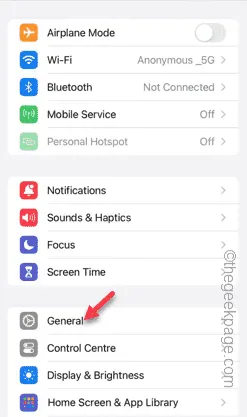
Paso 2: deslice hacia abajo y abra la opción » Transferir o restablecer iPhone «.
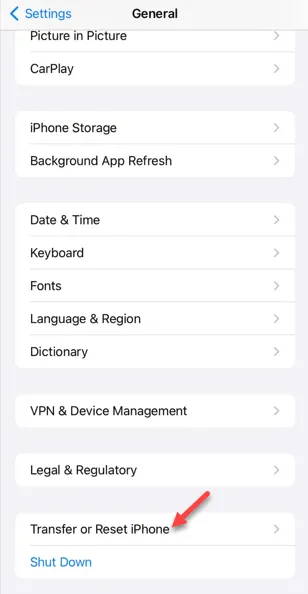
Paso 3: toca la opción » Restablecer » allí.
Paso 4: verá varias opciones para restablecer varias funciones del iPhone. Utilice la opción » Restablecer configuración de red «.
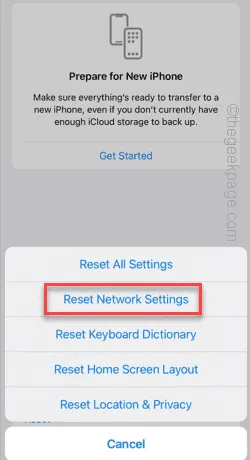
Paso 5: debe ingresar su clave de acceso para iniciar el proceso de restablecimiento.
Paso 6: toque » Restablecer configuración de red » por última vez para volver a confirmar su elección de restablecer la configuración de red en su teléfono.
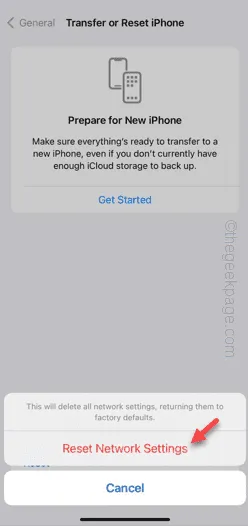
Su teléfono se reiniciará automáticamente y los módulos de red se restablecerán. Espere hasta que se complete el proceso y el teléfono se reinicie normalmente.
Después de esto, puedes volver a intentar FaceTime con otros.
Solución 4: forzar el reinicio del dispositivo
¿Aún no puedes con FaceTime? Intente reiniciar el teléfono a la fuerza y pruebe.
Paso 1: comience tocando el botón Subir volumen una vez.
Paso 2: a continuación, toque el botón » Bajar volumen «.
Paso 3: el siguiente paso es muy importante. Mantenga presionado el botón de encendido en el teléfono. Ignora cualquier mensaje en la pantalla y sigue presionando el botón de encendido hasta que veas el logotipo de Apple en la pantalla negra.

Esto significa que el dispositivo se ha reiniciado exitosamente.


Deja una respuesta